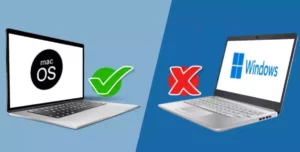La eterna batalla entre Windows y Mac parece no tener final, y la verdad es que ambos sistemas operativos tienen puntos a favor y otros en contra. Además, entran mucho en juego las preferencias del usuario, que es el que decide con qué se siente más cómodo. Aun así, hay ciertas cosas que una PC con Windows puede hacer y una Mac no.
Windows cuenta con asistente de voz, mejor experiencia para videojuegos, una interfaz sencilla, admite pantalla táctil y es un sistema operativo mucho más moderno. Mac prescinde de todas estas funciones, al igual que algunas otras que se han ganado la aceptación de los usuarios.
A continuación, tenemos más detalles sobre todas las particularidades de Windows que no están presentes en las computadoras de Apple.
Windows vs Mac: ¿Cuál es mejor?
Antes de comenzar, queremos aclarar que no tenemos la finalidad de desprestigiar ni alabar ninguno de los dos sistemas operativos. Sólo explicaremos información práctica y que es claramente demostrable con evidencias. Además, el hecho de que Windows tenga ciertas características adicionales no significa necesariamente que sea mejor o peor que Mac, ni viceversa.
En realidad, cada usuario debe decidir cuál es la plataforma que se adapta mejor a su estilo y sus necesidades actuales. A algunos les va mejor con Windows, otros prefieren Mac, y es algo completamente respetable.
Todo lo que puede hacer una PC con Windows frente a Mac
Todo el mundo sabe que tanto Windows como Mac son los sistemas operativos que dominan el mercado. Windows es más sencillo de usar, agradable para el usuario y compatible con cientos de aplicaciones. Mac, por su parte, es más elegante, sofisticado y probablemente robusto.
De todos modos, en términos de funcionalidad, hay algunos rasgos en los que Windows es superior, y eso es lo que explicamos a continuación.
1. Personalización y flexibilidad
Las computadoras con Windows muchas veces son genéricas. Ahora bien, que sean genéricas no significa que sean de mala calidad, ni que los productos no sean originales, sino que sus piezas se pueden intercambiar, modificar o ampliar, en función del modelo de la computadora.
Se va a encontrar con máquinas de Sony, MSI, Toshiba, HP y otros grandes fabricantes, pero también máquinas que son ensambladas desde cero con componentes por separado. Esto es una ayuda bastante práctica, especialmente para alargar la vida útil de la máquina y obtener un desempeño completamente personalizado al poder modificar el hardware o reemplazarlo.
No ocurre así con Mac, porque los equipos vienen con una configuración predeterminada que no es posible modificar.
2. Jugar más videojuegos
Es cierto, existen algunos títulos que están disponibles para Mac, pero el catálogo es bastante corto. En comparación con Windows, el sistema de Microsoft pone a su disposición prácticamente todos los videojuegos de ordenadores que han salido al mercado.
Si usted quiere la computadora para videojuegos, Windows es la opción perfecta, porque los desarrolladores crean sus entregas específicamente para esta plataforma. Y aparte del número de videojuegos, las computadoras pueden configurarse con un hardware potente para obtener un mejor desempeño.
En armonía con el punto anterior, si su máquina no cumple con los requerimientos mínimos, también es posible ajustar los gráficos del juego para correrlo con menor calidad. Así es posible seguir disfrutándolo, pero sin ser necesario cambiar de PC.
3. Hacer mantenimiento sencillo
Sólo piense en tener que destapar la computadora, retirar los componentes, limpiarlos y volverlos a colocar todos en su lugar. Esto es muy fácil de hacer en una PC preparada para Windows si cuenta con algunas habilidades básicas. En cambio, con los equipos de Apple muchas veces hay que recurrir a un técnico especializado, y preferiblemente que sea oficial de la marca.
4. Usar la pantalla táctil
Aunque no es una característica demasiado popular en Windows, sí está presente y es aceptada por diversos usuarios. Hay quienes le sacan partido a la interacción natural con la pantalla de Windows, justo como si se tratara de un teléfono celular. Gracias a ello, hay más productividad y facilidad de uso, mucho más cuando se emplean múltiples pantallas.
Apple tiene dispositivos táctiles, tales como sus tabletas y teléfonos, pero en el ámbito de las computadoras se ha quedado rezagado. No vamos a negar que no es una prestación esencial, pero sí resulta de utilidad.
5. Configurar reconocimiento facial
Como el caso anterior, no es de las opciones más relevantes ni populares de Windows, pero sigue estando vigente. El reconocimiento facial es una muy buena medida de seguridad que tiene el propósito de autenticar que usted es el usuario y dueño real del equipo.
Es mucho más fácil usar el reconocimiento facial que tener que escribir largas contraseñas o códigos. Mac no dispone de este sistema, sino de los métodos más convencionales de seguridad.
6. Compatibilidad con asistente de voz
Mac posee a Siri, que es uno de los mejores asistentes de voz del mercado. Aun así, no está disponible para todos los equipos de Mac, sino sólo para unos cuantos. En cambio, Windows admite el uso de Cortana en todos y cada uno de sus equipos, incluso los que tienen una configuración más básica.
7. Crear nuevos archivos con los menús del ratón
Mac permite crear carpetas con el menú del botón derecho del ratón, pero hasta allí. Windows va mucho más allá, porque tiene funciones para crear nuevos archivos de texto, accesos directos a programas e incluso se sincroniza con otras aplicaciones que ya están instaladas, como por ejemplo Winrar.
Todo esto agiliza muchos diversos procedimientos, porque no es necesario abrir un programa para crear un elemento nuevo. Con sólo un atajo del ratón tendrá en pantalla lo que le haga falta en cuestión de segundos.
8. Usar listas de saltos
Las listas de saltos son una función muy práctica de Windows, aunque no todos los usuarios la conocen. Se trata de acceder a archivos o tareas frecuentes en un programa en específico que está colocado en la barra de tareas. Entonces, al hacer clic derecho en la aplicación de la barra, se ve un listado con los resultados más habituales.
Apple tiene una función un tanto parecida en el Dock, muy elegante, bonita y sofisticada, pero el problema es que no es intuitiva. Además, no resulta tan útil como la funcionalidad del Windows.
9. Maximizar la pantalla
Parece algo bastante simple, pero la verdad es que maximizar o minimizar la pantalla con un solo clic es algo que se agradece bastante. Mac cuenta con el botón Zoom en sus ventanas, pero cuando se hace clic, se alternan los tamaños de pequeño a grande, pero dejando bastante espacio vacío de por medio.
Windows hace mucho mejor el trabajo, porque al hacer clic en el botón maximizar, la ventana ocupa la totalidad de la pantalla, evitando las distracciones que pudieran existir con otros programas.
10. Mover la barra de tareas a cualquier lugar
Otra utilidad de la barra de tareas en las que Windows es el claro ganador, porque es posible ponerla en los cuatro lados de la pantalla. En Mac se puede mover el Dock a la derecha, a la izquierda o a la zona inferior, pero no a la parte de arriba.
11. Tecla de inicio y fin
Apple, por lo menos en su teclado nativo, no tiene teclas de Inicio y Fin, que son muy prácticas en Windows para ir al principio o al final de un documento. También se utilizan en las páginas web, sin ser obligatorio recurrir al scroll del ratón ni la barra lateral para deslizarse por la pantalla.
12. Modificar el tamaño de las miniaturas
Esta es una de las características más interesantes de Windows, porque permite visualizar las miniaturas en diferentes tamaños. Están disponibles listas, detalles, mosaicos, contenido y otra serie de opciones para ver los archivos como sea más conveniente para usted. De hecho, así evitar tener que abrirlos para apreciarlos mejor, porque tendrá una vista previa más atractiva.
Como debe imaginar, esto no está disponible en los sistemas operativos Mac.
13. Modificar el nombre de múltiples archivos
Aunque no sea algo que se realiza con mucha frecuencia, en alguna u otra ocasión será necesario. Windows permite seleccionar varios archivos y colocarle un nombre al primero de ellos. Automáticamente, los siguientes elementos reciben el mismo nombre, pero con un número a su derecha para identificarlos.
En Mac no es posible hacer esto de forma nativa, sino que hay que instalar aplicaciones de terceros o desarrollar un script personalizado, que no será para nada sencillo para un usuario común.
14. Usar la tecla de menú
Los teclados para PC con Windows tienen una tecla que precisamente también se llama Windows, y al pulsar en ella se abre un menú del sistema operativo. Esta tecla ha sido sustituida en Apple por Command, pero aunque tiene la misma ubicación, no abre ningún menú, sino que se usa para ejecutar comandos y atajos de teclado.
15. Ver la velocidad del procesador
Para finalizar, el administrador de tareas de Windows muestra la velocidad del procesador en tiempo real. Este dato es vital para conocer el nivel de desempeño que está teniendo la máquina, especialmente al ejecutar aplicaciones pesadas.
Mac también dispone de un monitor de recursos, pero no indica la velocidad del CPU, que puede ser una cifra muy importante para muchos usuarios.